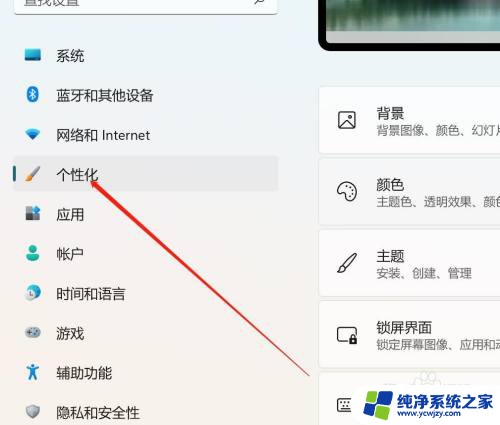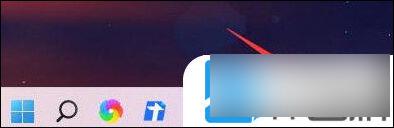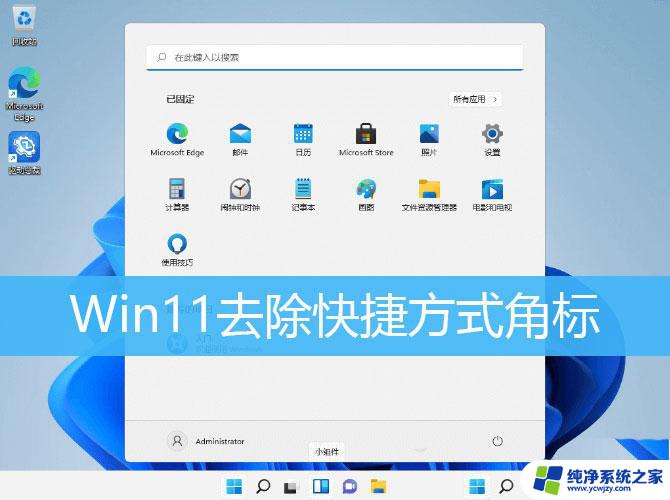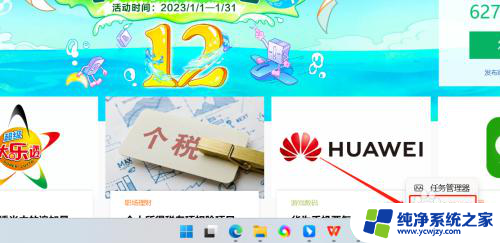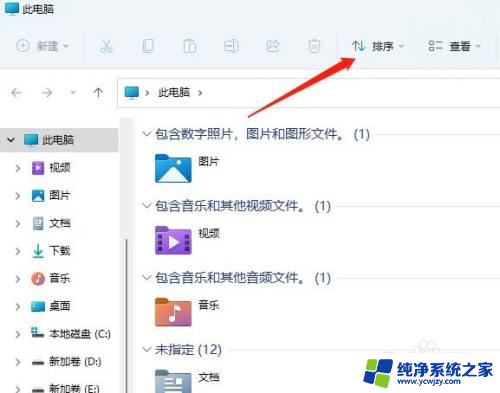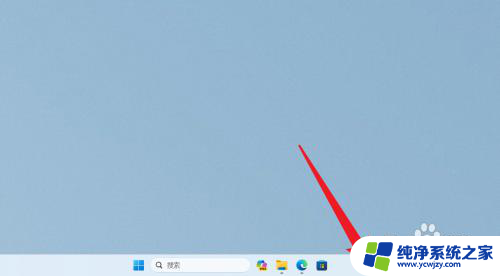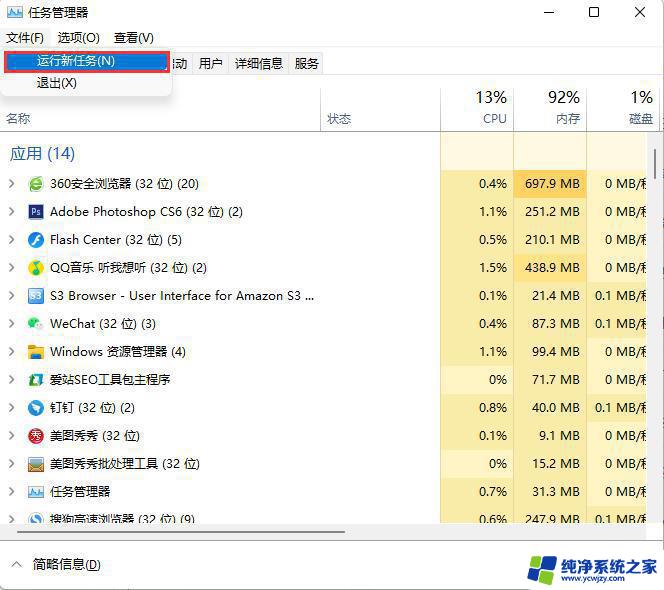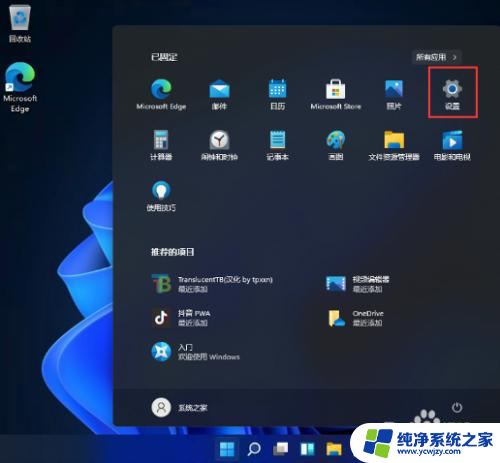win11怎么取消任务栏小组件
更新时间:2024-11-02 13:07:51作者:xiaoliu
Win11是微软最新推出的操作系统,其中的任务栏小组件和隐藏任务视图功能备受关注,在Win11中,用户可以根据自己的喜好和需求,自定义任务栏小组件的显示与隐藏,让桌面更加个性化和高效。同时隐藏任务视图功能也为用户提供了更加私密和整洁的工作环境。通过简单的操作,用户可以轻松取消任务栏小组件和隐藏任务视图,让操作系统更加符合个人习惯和需求。Win11的这些新功能为用户带来了更加便利和舒适的操作体验。
方法如下:
1.鼠标右键任务栏,选择《任务栏设置》。
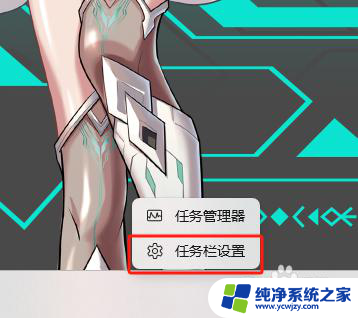
2.在《任务栏项》下面可以显示或隐藏搜索、关闭任务视图、关闭小组件。
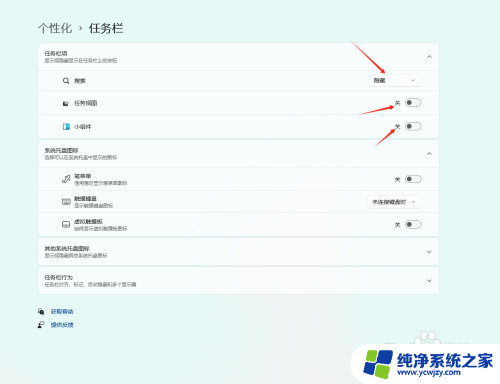
3.还可以在《其他系统托盘图标》中显示或隐藏其他系统托盘图标
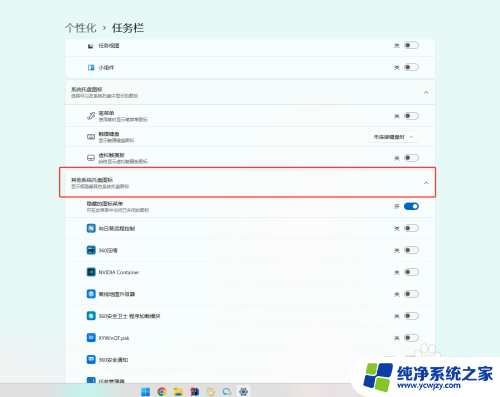
以上就是win11怎么取消任务栏小组件的全部内容,如果有遇到这种情况,那么你就可以根据小编的操作来进行解决,非常的简单快速,一步到位。